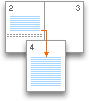分節可讓您為文件的各部分設定特定的版面配置與格式設定選項 (例如行號、欄,或頁首及頁尾)。 舉例來說,您可以使用分節將報告的序言格式化為單欄,接著將報告的本文格式化為雙欄。 Word 會將文件視為單一分節,除非您插入分節符號。
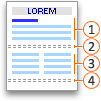




每個分節符號會控制該分節符號前一分節的版面配置與格式設定。 例如,如果您刪除分節符號,分節符號前的文字會取得分節符號後節的所有格式。 在上圖中,如果您刪除第一個分節符號 (2) ,第一個區段的格式會格式化為兩欄。 文件的最後一個段落標記 (¶) 會控制文件最後分節的分節版面配置與格式設定。 如果文件不含分節,那麼最後一個段落標記會控制整份文件的版面配置與格式設定。
重要: 以下程序假設您是在整頁模式中。 如果您不是在整頁模式檢視,請在 [檢視] 功能表上,按一下 [整頁模式]。
插入分節符號
-
按一下您要開始新一節的位置。
-
按一下 [版面配置] > [分隔設定],然後按一下您要的分節符號類型。
![畫面上醒目提示 [版面配置] 索引標籤上的 [分節符號] 功能表](https://support.content.office.net/zh-tw/media/d15f3346-9ca8-42e7-bf7a-5610157abdc3.png)
附註: 如果您要新增分頁符號,請按一下 [頁面]。 深入瞭解在 檔中新增 分頁符。
分節符號的類型
|
分節符號 |
描述 |
|---|---|
|
下一頁
|
在下一頁開始新的一節。 |
|
接續本頁
|
在同一頁開始新的一節。 此分節符號對於擁有資料行的文件特別有用。 您可以使用分節符號來在不開始新頁面的情況下變更資料行的數目。 |
|
自下個偶數頁起
|
在下一個偶數編號的頁面上開始新的一節。 例如,如果您在第 3 頁的結尾處插入偶數頁分節符號,下一節將會從第 4 頁開始。 |
|
自下個奇數頁起
|
在下一個奇數編號的頁面上開始新的一節。 例如,如果您在第 3 頁的結尾處插入偶數頁分節符號,下一節將會從第 5 頁開始。 |
刪除分節符號
如果您已在文件中新增分節符號,則若要查看分節符號的開始和結束位置,最簡單的方法是顯示格式設定標記:
-
按一下 [ 主版」 選項卡,然後按一下 [ 顯示所有非列印字元。
![在 [常用] 索引標籤上醒目提示 [顯示編輯標記]](https://support.content.office.net/zh-tw/media/8f4e3c6a-d2dd-43c3-94c1-a6f526ac8a8a.png)
-
按一下分節符號將其選取,然後按下 DELETE 即可。 分節符號看起來像這樣:

附註: 當您刪除分節符號時,Word 會將分節符號前後的文字合併成一節。 合併後的新節會使用第二節 (亦即分節符號後面的節) 的格式設定。
變更分節符號的類型
-
按一下要變更的分節。
-
在 [格式] 功能表上,按一下 [文件],然後按一下 [版面配置] 索引標籤。
-
在 [ 節開始> 清單中,按一下您想要的分節符號類型。
重要:
不再支援 Mac 版 Office 2011。 升級至 Microsoft 365 即可隨時隨地在任何裝置上工作,並繼續獲得支援。
立即升級
重要: 以下程序假設您是在整頁模式中。 如果您不是在整頁模式檢視,請在 [檢視] 功能表上,按一下 [整頁模式]。
插入分節符號
-
在文件中,按一下要插入分節符號的位置。
-
在 [版面配置] 索引標籤的 [版面設定] 底下,按一下 [分隔設定],然後按一下所要的分節符號類型。
![Word [版面配置] 索引標籤、[版面設定] 群組](https://support.content.office.net/zh-tw/media/4f8c5d92-e1e2-44f5-a6c3-1cebc2df13cb.gif)
下表顯示您可以插入的分節符號類型範例。 在各個圖例中,雙虛線即代表分節符號。
|
分節符號類型 |
描述 |
|---|---|
|
下一頁 |
插入分節符號並在下一頁開始新的分節。
|
|
接續本頁 |
插入分節符號並在同一頁開始新的分節。
|
|
自下個偶數頁起 |
插入分節符號並在下個偶數編號頁面開始新的分節。
|
|
自下個奇數頁起 |
插入分節符號並在下個奇數編號頁面開始新的分節。
|
刪除分節符號
-
按一下要刪除之分節符號的前面。
如果您沒看到分節符號,請按一下 [標準工具列
![[顯示] 按鈕](https://support.content.office.net/zh-tw/media/288e84a9-6dd7-4f60-8d46-ac009c0e0b47.gif)
-
按

如果您的鍵盤沒有鍵盤


附註: 當您刪除分節符號時,也會將分節符號前之分節文字的分節格式設定刪除。 這些文字會成為下個分節的一部分,並會採用所有分節格式設定,包括邊界。
變更分節符號的類型
-
按一下要變更的分節。
-
在 [格式] 功能表上,按一下 [文件],然後按一下 [版面配置] 索引標籤。
-
在 [章節起始處] 快顯功能表中,按一下您所需的分節符號類型。

![[下一頁] 分節符號命令,以在 Word 文件中的下一頁上開始新的一節](https://support.content.office.net/zh-tw/media/f9fce3bf-ec97-492f-ac62-26a52b4cbd78.jpg)
![[接續本頁] 分節符號命令,以在 Word 文件中的冋一頁面上開始新的一節](https://support.content.office.net/zh-tw/media/d0b10626-52ee-4edb-9105-2b3ab6a412fd.jpg)
![[自下個偶數頁起] 分節符號命令,以在 Word 文件中的下一個偶數頁面上開始新的一節](https://support.content.office.net/zh-tw/media/5fa699f4-f913-4f92-9edf-f98fbdca70bc.jpg)
![[自下個奇數頁起] 分節符號命令,以在 Word 文件中的下一個奇數頁面上開始新的一節](https://support.content.office.net/zh-tw/media/58d425f7-8c38-44b2-b3e5-a0e7b3581147.jpg)